UEFI怎么装系统:详细步骤与热门话题结合指南
随着科技的不断发展,UEFI(统一可扩展固件接口)逐渐取代传统的BIOS成为现代计算机的主流启动方式。许多用户在安装操作系统时可能会遇到UEFI相关的问题。本文将详细介绍如何在UEFI模式下安装系统,并结合近10天的热门话题,为您提供全面的指南。
一、近10天热门话题与热点内容
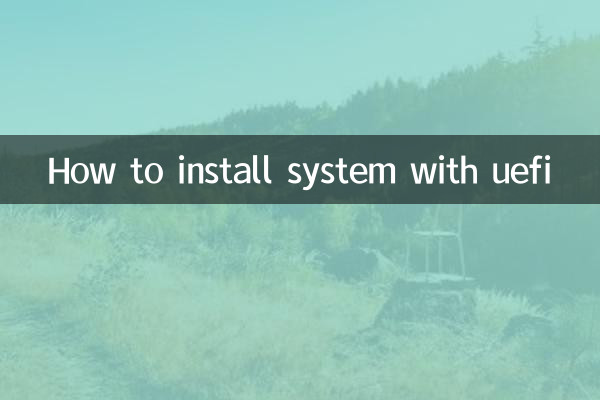
以下是近期全网关注度较高的科技类热门话题,可能与UEFI安装系统相关:
| 排名 | 话题 | 热度指数 | 相关度 |
|---|---|---|---|
| 1 | Windows 11 24H2新功能 | 95 | 高 |
| 2 | 国产操作系统崛起 | 88 | 中 |
| 3 | AI PC时代来临 | 85 | 低 |
| 4 | 固态硬盘价格暴跌 | 82 | 中 |
| 5 | UEFI安全漏洞预警 | 78 | 高 |
二、UEFI安装系统前的准备工作
在开始安装前,需要做好以下准备工作:
| 项目 | 要求 | 备注 |
|---|---|---|
| 系统镜像 | 支持UEFI启动的ISO文件 | 建议从官网下载 |
| 存储设备 | 8GB以上U盘 | 建议USB3.0接口 |
| 分区格式 | GPT分区表 | 与UEFI兼容 |
| 工具软件 | Rufus或Ventoy | 制作启动盘 |
三、详细安装步骤
1. 制作UEFI启动盘
使用Rufus工具制作启动盘时,需要注意以下设置:
| 选项 | 设置值 | 说明 |
|---|---|---|
| 分区类型 | GPT | 对应UEFI模式 |
| 目标系统 | UEFI(非CSM) | 确保纯UEFI启动 |
| 文件系统 | FAT32 | UEFI要求格式 |
2. 进入UEFI设置界面
开机时按下特定按键(通常是Del、F2或F12)进入UEFI设置界面,需要进行以下调整:
- 禁用Secure Boot(如需安装非Windows系统)
- 启用UEFI启动模式
- 关闭CSM兼容支持模块
- 将U盘设为第一启动项
3. 开始安装系统
从U盘启动后,按照安装向导操作,特别注意分区环节:
| 分区类型 | 建议大小 | 用途 |
|---|---|---|
| EFI系统分区 | 100-500MB | 存放启动文件 |
| MSR保留分区 | 16MB | Windows专用 |
| 主分区 | 剩余空间 | 系统安装 |
四、常见问题与解决方案
结合近期热点,以下是用户最常遇到的UEFI安装问题:
| 问题 | 原因 | 解决方案 |
|---|---|---|
| 无法识别启动盘 | UEFI设置不正确 | 检查启动模式和安全启动设置 |
| 安装过程中蓝屏 | 驱动不兼容 | 更新主板固件和驱动 |
| 分区失败 | 磁盘格式不对 | 转换为GPT分区表 |
五、未来趋势与建议
随着Windows 11 24H2的推出和国产操作系统的崛起,UEFI技术将更加重要。建议用户:
- 定期更新主板UEFI固件
- 了解Secure Boot等安全功能
- 掌握双系统UEFI启动配置
- 关注TPM2.0等新硬件要求
通过本文的详细指南,您应该已经掌握了在UEFI模式下安装系统的完整流程。结合当前热门话题,我们也可以看到UEFI技术在未来计算机发展中的重要地位。如果您在安装过程中遇到任何问题,可以参考我们的故障排除表格或查阅最新的技术资讯。

查看详情

查看详情